Посібник користувача Numbers для Mac
- Вітання
- Що нового в Numbers 14.2
-
- Перші кроки в Numbers
- Вступ до зображень, діаграм й інших обʼєктів
- Створення е-таблиці
- Відкривання й закривання е-таблиць
- Персоналізування шаблонів
- Використання аркушів
- Скасування та відновлення змін
- Збереження е-таблиці
- Пошук е-таблиці
- Видалення е-таблиці
- Друк е-таблиці
- Змінення тла аркуша
- Touch Bar для Numbers
-
- Використання iCloud із Numbers
- Імпортування файлу Excel або текстового файлу
- Експортування в Excel або в інший формат
- Зменшення розміру файлу е-таблиці
- Збереження великої е-таблиці як файлу пакета
- Відновлення попередньої версії е-таблиці
- Переміщення е-таблиці
- Замикання е-таблиці
- Встановлення пароля для е-таблиці
- Створення власних шаблонів і керування ними
- Авторські права

Використання фонетичних підказок у Numbers на Mac
Якщо для Mac, iPhone чи iPad налаштовано китайську, японську чи корейську клавіатуру, фонетичні порадники можна застосувати до слів, написаних будь-якою мовою, навіть якщо такі клавіатури не використовуються.
Супроводження тексту фонетичними підказками
Не включайте у вибраний текст жодних кінцевих розривів абзаців або знаків пунктуації (після абзацу).
Утримуючи клавішу Control, клацніть обраний текст і в контекстному меню оберіть пункт «Текст фонетичної підказки».
Для вибраного тексту зʼявиться фонетична підказка.
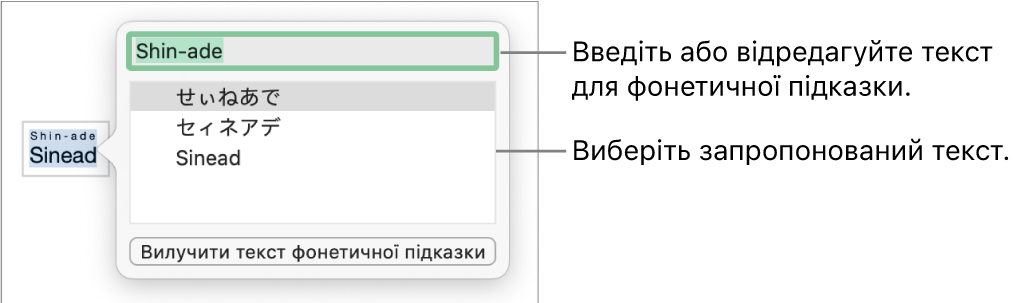
Щоб змінити текст фонетичної підказки, оберіть одну з опцій у списку «Фонетична підказка» або введіть власний текст у текстовому полі вгорі.
Торкніть будь-де за межами вікна «Текст фонетичної підказки», щоб застосувати вибраний текст і закрити вікно.
Змінення або вилучення тексту фонетичного порадника
Ви можете змінити мову тексту фонетичної підказки або вилучити текст
Клацніть слово з текстом фонетичної підказки і в меню скорочень оберіть «Текст фонетичної підказки».
Виконайте одну з наведених нижче дій:
Зміна тексту підказки. Введіть новий текст або оберіть одну з опцій.
Доступність фонетичних опцій залежить від того, яку розкладку клавіатури налаштовано.
Видалення тексту підказки. Клацніть «Вилучити текст фонетичної підказки».
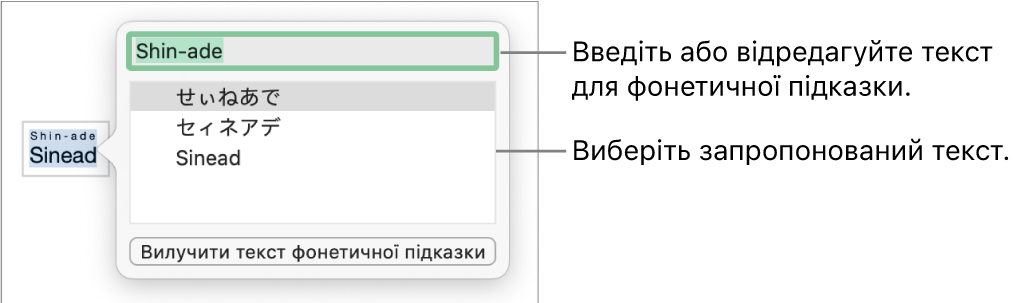
Якщо потрібні пропозиції не відображаються, переконайтеся, що для е-таблиці вказано правильну мову. Оберіть Файл > Додатково > Мова та регіон, а тоді оберіть мову.
